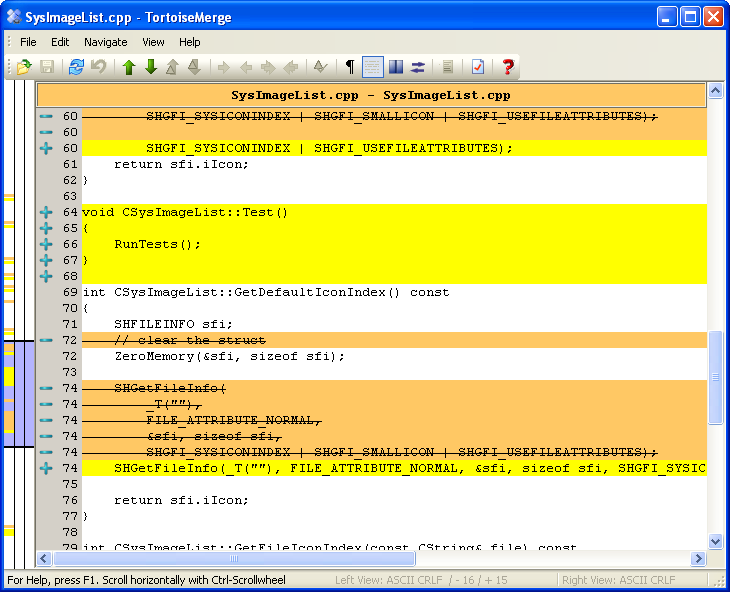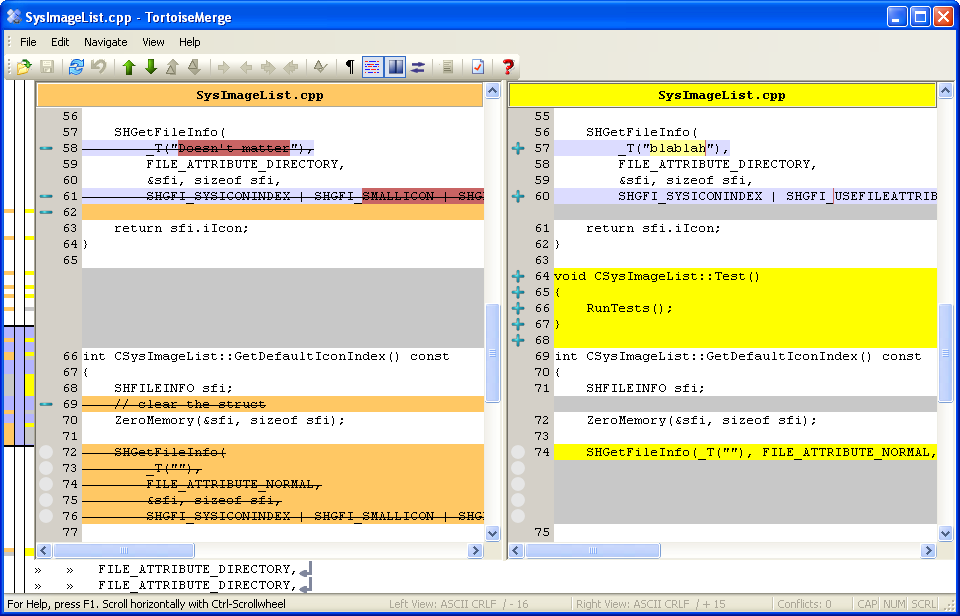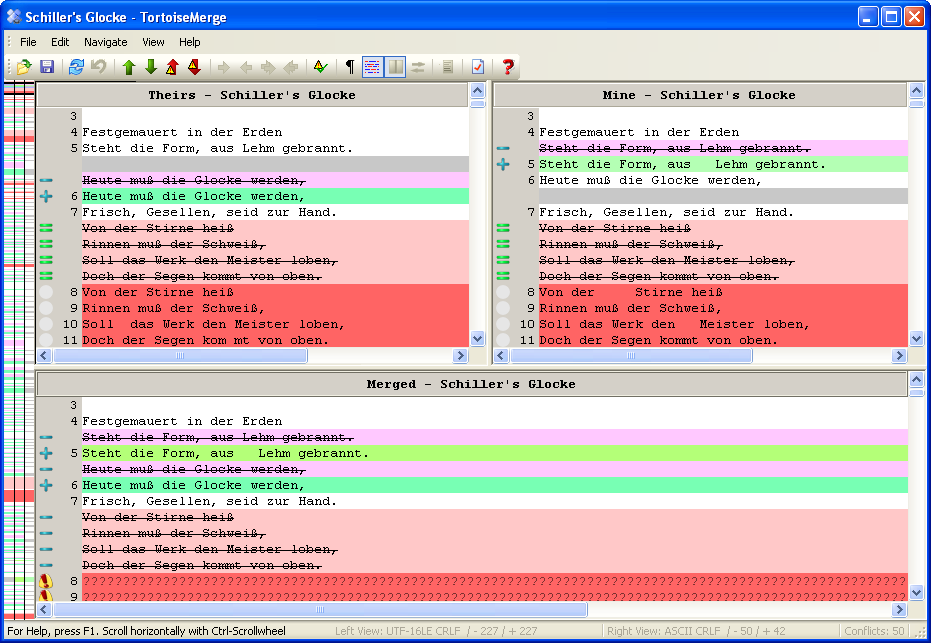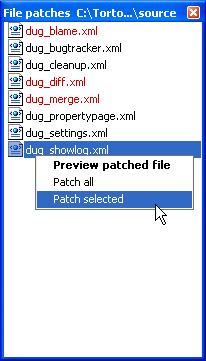TortoiseMerge は、以下の 3 つのビューモードを持っています。1 ペインビュー、2 ペインビュー、3 ペインビューです。1 ペイン・2 ペインビューは変更の確認に、3 ペインビューは、競合の解決に使用します。
2 ペイン表示には、1 ペイン表示にはない以下の特徴があります。
変更があった行の変更点を、色を変えて表示します。文字列が追加された部分は明るい色になります (もちろんここで使用する色は設定できます)。削除された部分は暗い茶色で文字列に縦線が入ります。どのように動作するかは、上記のスクリーンショットを確認してください。
コードの再編成をすると、ホワイトスペース (空白、タブ、改行) に大量に変更があっても、実際のコードには変更がないことがあります。例えば、非常に長い行を数行に分割したり、短い複数の行をひとつにまとめたり、といったことです。
そう言った変更は、表示の左側に白円で表します。そういった白円がある場合には、そこの実際のコードには変更がなく、変更箇所のチェックを行う必要がないことがすぐにわかります。
2 ペイン表示では、右ペインにあるファイルの手編集が可能です。そのような変更は鉛筆マークが付きます。
3 ファイルを比較・マージする場合、TortoiseMerge は 3 ペインで差分を表示します。ファイルの競合を解消する必要があるときにも便利です。
左ペインには Their ファイルと Base ファイルの差異を表示し、右ペインには Mine ファイルと Base ファイルの差異を表示します。下部ペインには、競合した Base, Mine, Theirs をマージした結果を表示します。
ペインタイトルにマウスを持っていくと、どちらのペインでも差分をとっているファイル名をツールチップに表示します。
TortoiseMerge がパッチファイルをパースすると、そのパッチファイルで変更するファイルを表示する、小さなウィンドウを表示します。
ファイル名が黒で表示されている場合、問題なくパッチを当てられます。これはパッチがそのファイルに対して古くなっているわけではないということを表します。しかし、ファイル名が赤で表示されている場合、既にファイルを変更してしまっているため、直接パッチを当てることができません。
でも、ご心配なく。Subversion で作業していれば、古いバージョンのファイルを取り出し、競合を解消できます。実際、TortoiseMerge は自動で古いバージョンのファイルを取り出し、Base (古いバージョンのファイル)、Mine (現在作業コピーにあるファイル)、Theirs (古いバージョンのファイルにパッチが当たったファイル) の差分を表示します。以上から手動で競合を解消できます。
パッチファイルウィンドウは、現在のファイルにパッチを適用した結果をプレビュー (保存せず適用) したり、選択したファイルのみ適用して保存したり、一覧にあるファイルすべてに適用・保存を行うといった、コンテキストメニューがあります。ダブルクリックするとプレビューします。
TortoiseMerge がパッチを直接適用できるか、まず古いバージョンを取得してから適用するかによって、2 ペイン表示 (直接適用) か 3 ペイン表示 (古いバージョンの取得) で表示します。